Crear reuniones
Microsoft Teams se integra en el resto de Microsoft Office. Esto facilita la creación de una reunión, ya sea inmediatamente o más adelante. Tanto Outlook como Teams ofrecen opciones para iniciar una reunión inmediatamente, colocarla en un calendario o compartirla por correo electrónico.Al elegir Reunirse ahora dondequiera que esté disponible, se abre inmediatamente la ventana de reunión de Teams.
La opción Nueva reunión en la pestaña Calendario de Outlook facilita la creación de reuniones de un modo tan fácil que solo requiere el envío de un correo electrónico. Piense en el título de la reunión como la línea de asunto del correo electrónico. Los asistentes obligatorios son los del campo "para" y los asistentes opcionales son los del campo "cc".
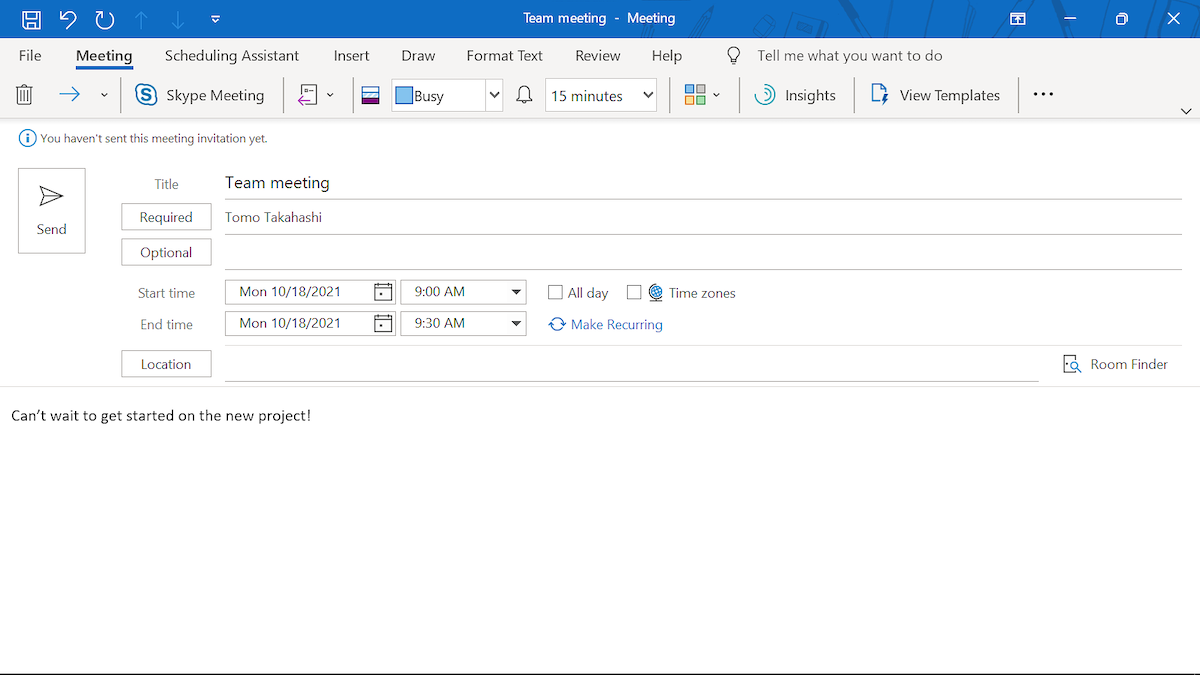
Para ahorrar tiempo, las opciones de reunión se pueden definir con antelación. En Configuración hay permisos como que los asistentes pueden saltarse la sala de espera, reactivarse el audio y chatear.También hay opciones para las respuestas, incluido prohibir a los invitados reenviar la invitación a fin de proteger la reunión.Todo esto es muy útil cuando los educadores no tienen abierta la aplicación Teams.
Por supuesto, también hay muchas maneras de crear una reunión en Teams.
Seleccione la pestaña Calendario en el raíl izquierdo para crear una reunión ahora o programe una para más tarde. Al programar una reunión desde esta pestaña, hay una opción para agregar un canal, que crea una publicación en ese canal e invita a todos los usuarios con acceso a él a unirse a la reunión. Más información sobre las reuniones de canal a continuación.
También hay opciones para requerir el registro para asistir a la reunión.
Otra opción para crear una reunión en Teams es la pestaña de chat en el raíl izquierdo. Una vez más, use “Reunirse ahora” o programe una reunión. Todos los usuarios que formen parte de la conversación de chat se invitarán automáticamente.
Por último, hay reuniones de canal. Cree una reunión ahora o en el futuro en cualquier canal de cualquier equipo.
Tanto las reuniones de canal como las reuniones de chat guardarán una transcripción de todos los comentarios encadenados como una conversación en ese canal o chat.
Después de todo, estos son dos de los distintivos de Microsoft Teams: creado para la comunicación y todo el contenido relacionado está encadenado.
Más información sobre controlar el audio de los alumnos.
Teams también ofrece controles similares para los chats de los alumnos.